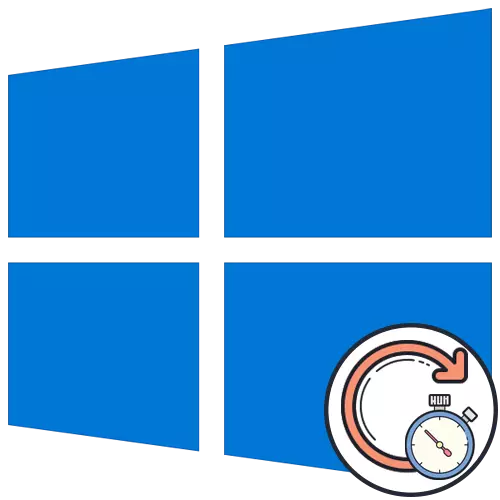
Kontrollimi i përditësimeve në Windows 10 shpesh merr mjaft kohë, e cila mund të shoqërohet me volumin e skedarëve të shkarkueshëm, shpejtësisë kompjuterike dhe shpejtësisë së internetit. Megjithatë, nganjëherë kontrolli nuk përfundon edhe pas disa orësh, i cili tashmë është i dyshimtë për disa përdorues. Në shumicën e rasteve, kjo gjendje e çështjeve është një problem që duhet të zgjidhet.
Metoda 1: Vendosja e parametrave shtesë
Së pari ne duam të prekim temën e opsioneve të përditësimit shtesë. Ata kanë dy sende të rëndësishme përgjegjëse për gjetjen e përditësimeve për aplikacionet e Microsoft dhe ngarkimin me lidhjet kufi. Këto dy parametra duhet të redaktohen si më poshtë:
- Hapni "Start" dhe shkoni te "Parametrat".
- Atje, zgjidhni seksionin "Update dhe Security".
- Në kategorinë e parë të Qendrës për Update, klikoni në butonin "Cilësimet e Avancuara".
- Fikni opsionin "kur përditësoni Windows për të marrë përditësime për produktet e tjera të Microsoft", dhe vijën e dytë "shkarkoni përditësimet përmes lidhjes së të dhënave të kufizuara" aktivizoni.
- Pas kësaj, kthehuni në hap dhe ri-drejtuar kontrollin manual të përditësimeve.
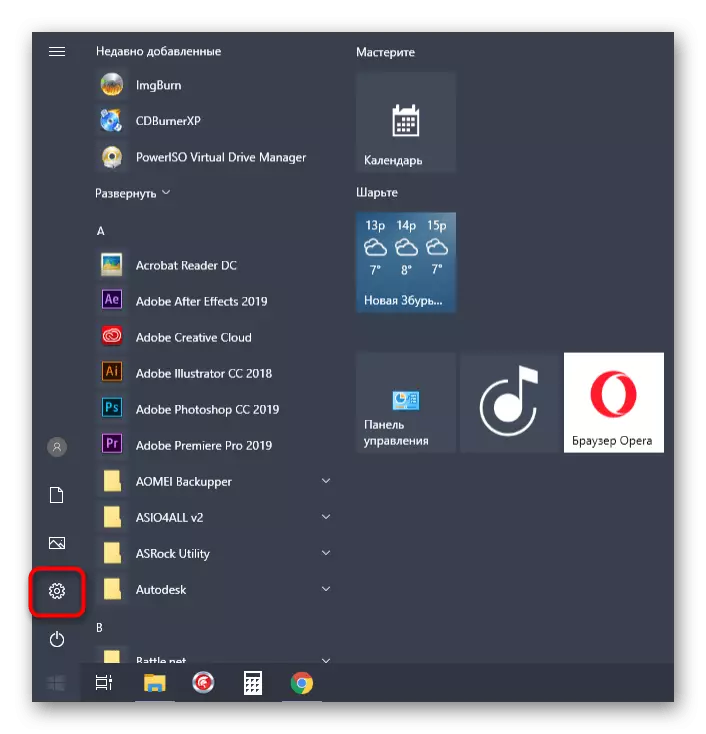
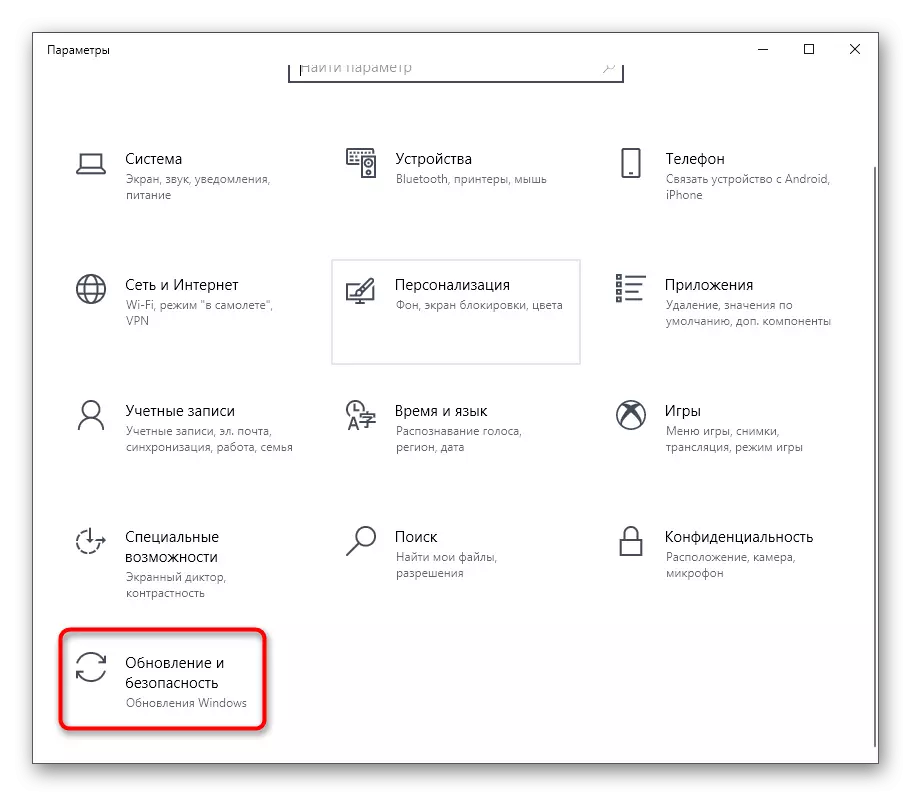
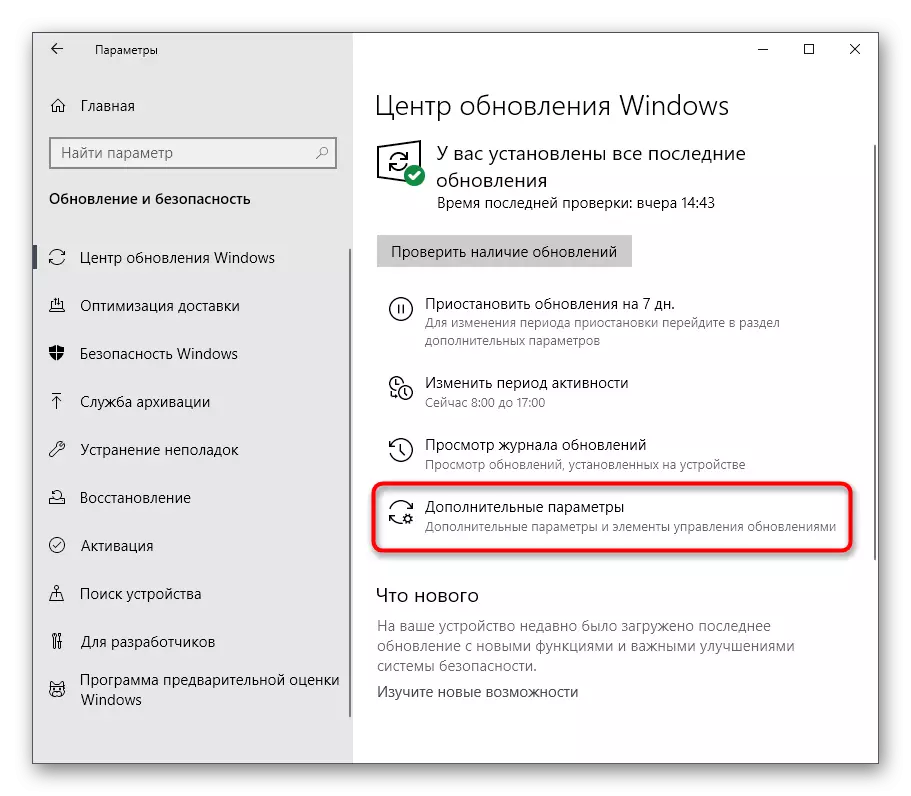
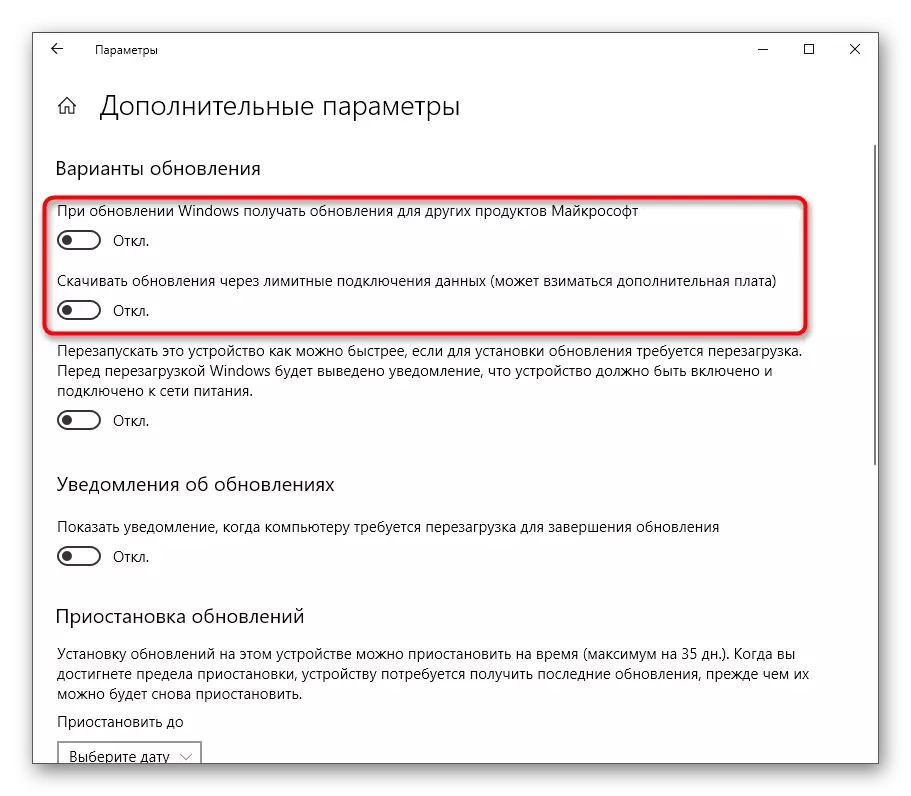
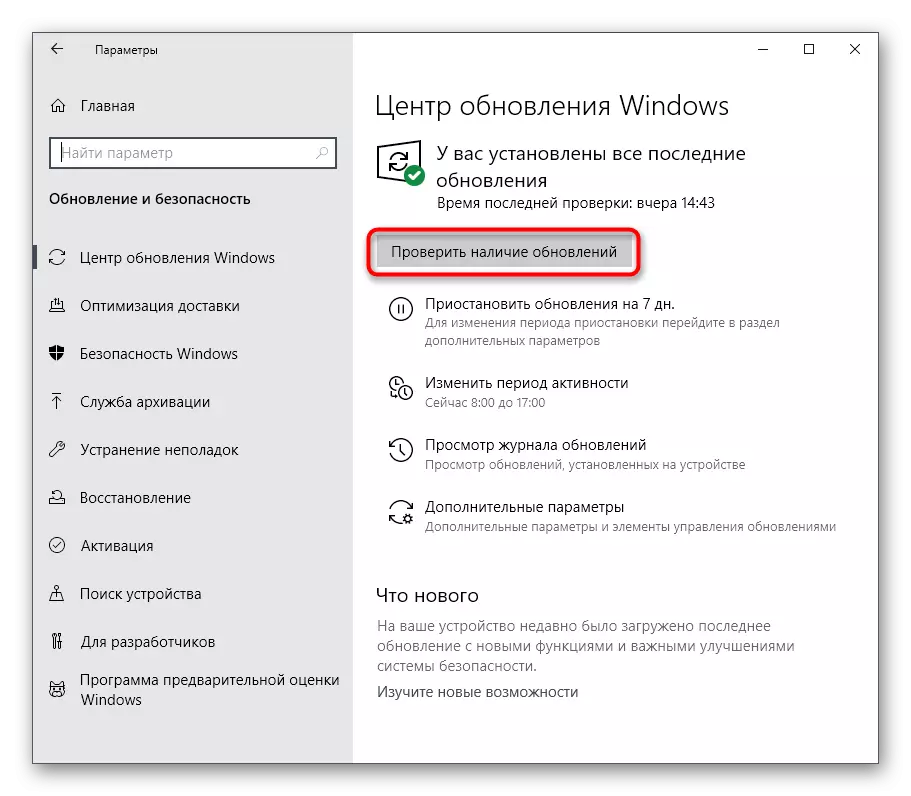
Në të ardhmen, ju mund t'i riktheni këto parametra në pozicionin e tij origjinal nëse është e nevojshme. Për këtë qëllim, pikërisht të njëjtat veprime që ne kemi konsideruar më lart po ndryshojnë vetëm pozitën e slider.
Metoda 2: Running Tools Troubleshooting
Në Windows 10 ka një opsion të veçantë që ju lejon të gjeni shpejt shkaqet e mundshme të problemeve të ndryshme të sistemit dhe t'i rregulloni ato. Kjo metodë është shumë e efektshme, por është më e lehtë për ta zbatuar më lehtë, sepse pothuajse të gjitha veprimet kryhen me anë të problemeve automatikisht, dhe vetëm përdoruesi duhet të fillojë.
- Përsëri përmes parametrave, shkoni në seksionin "Update dhe Security".
- Atje, zgjidhni "Troubleshooting" kategori.
- Në listën "Run Diagnostics dhe Troubleshoot", klikoni në Qendrën e Update Windows.
- Përveç kësaj, klikoni në një buton të posaçëm të rezervuar për të filluar skanimin.
- Presin zbulimin e problemit. Ky proces nuk do të marrë shumë kohë, dhe pas shfaqjes së ekranit.
- Nëse zbulohen gabimet, ato do të zgjidhen automatikisht ose do të shfaqet manuali për korrigjimin e tyre manual.
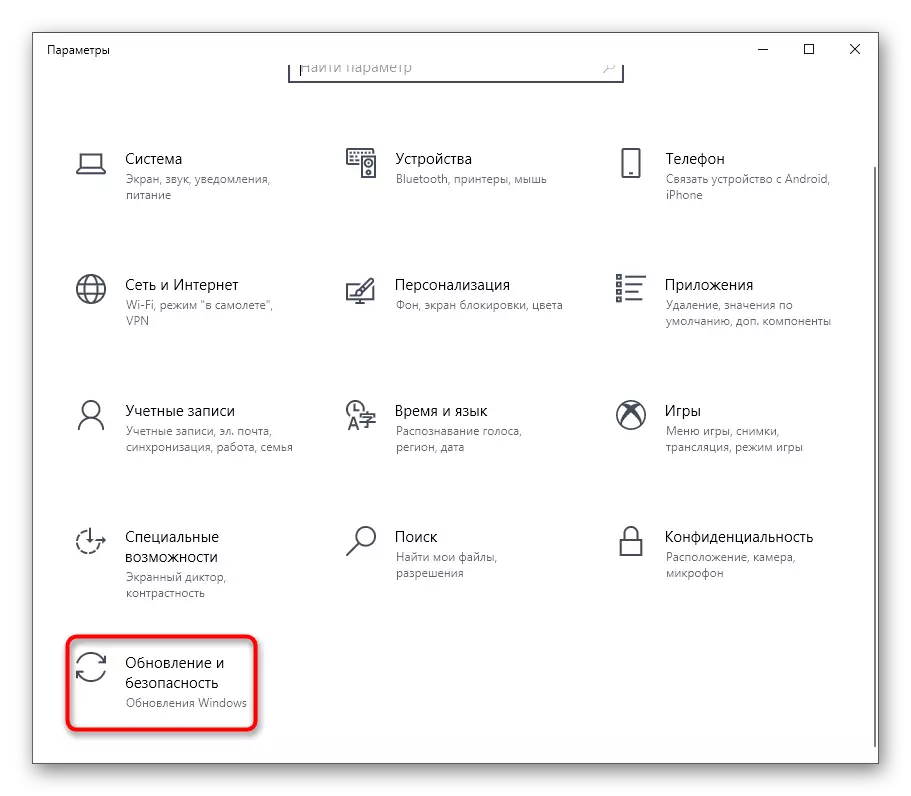
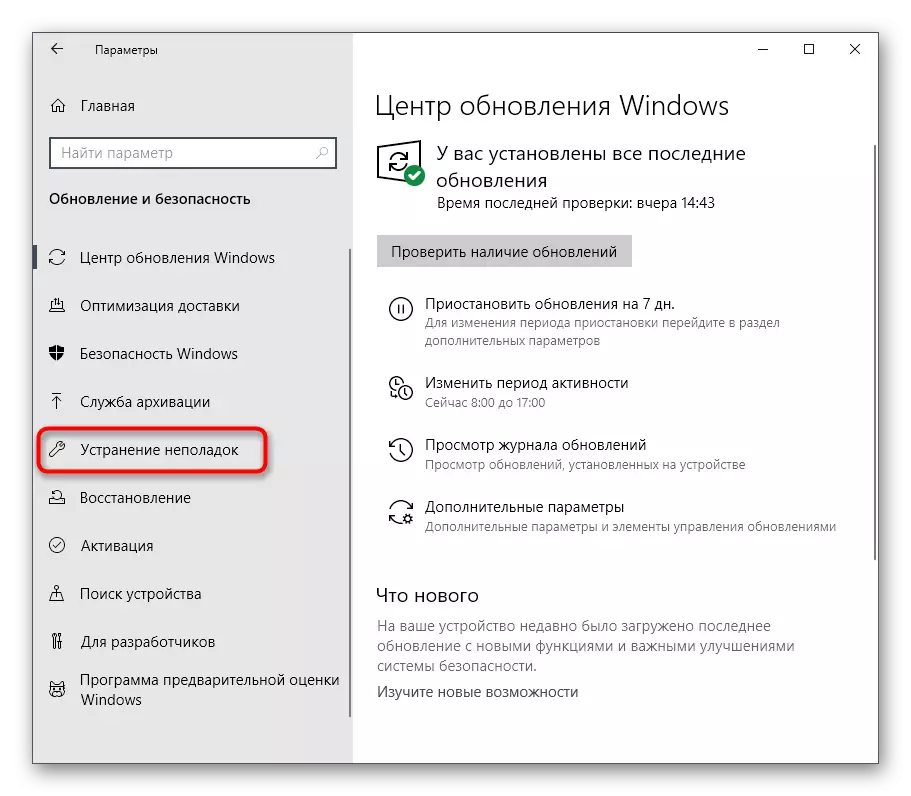
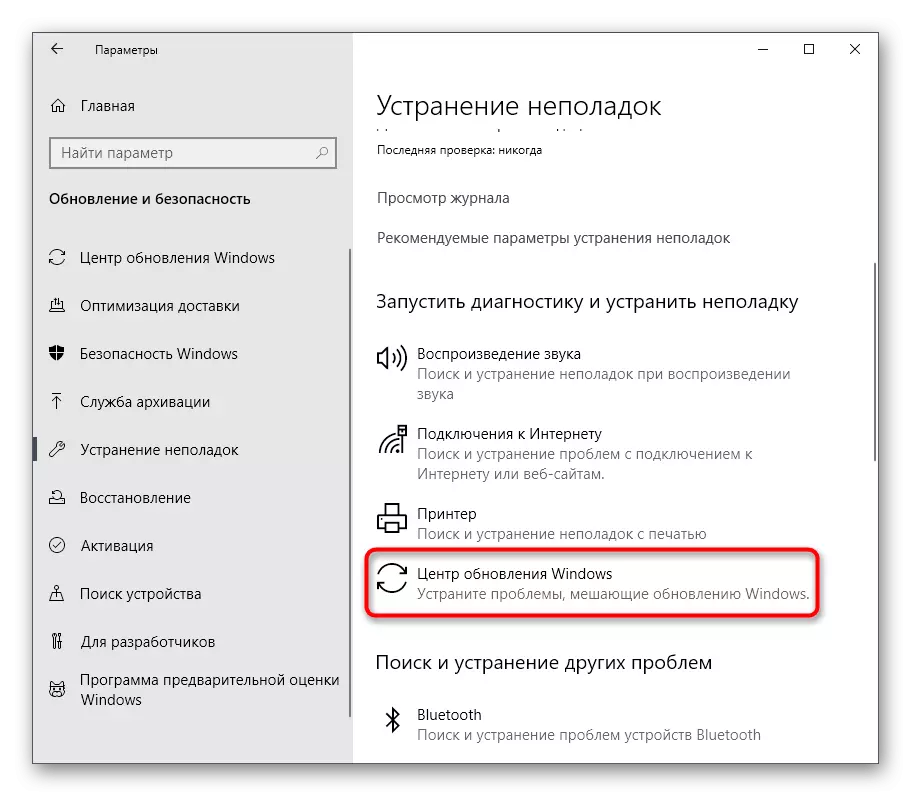
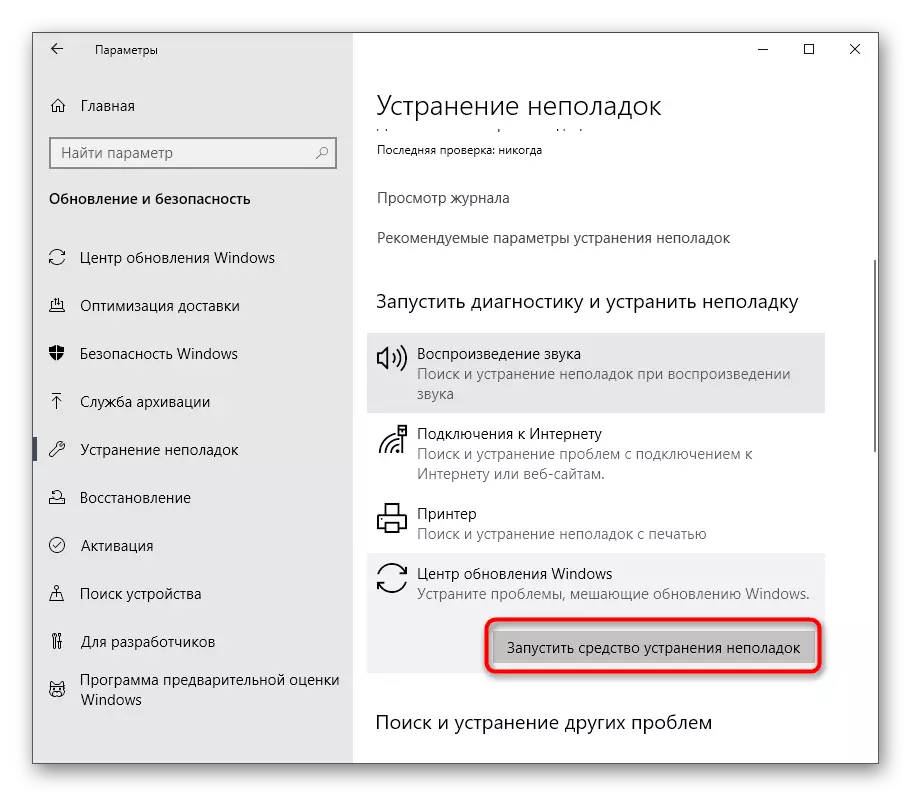
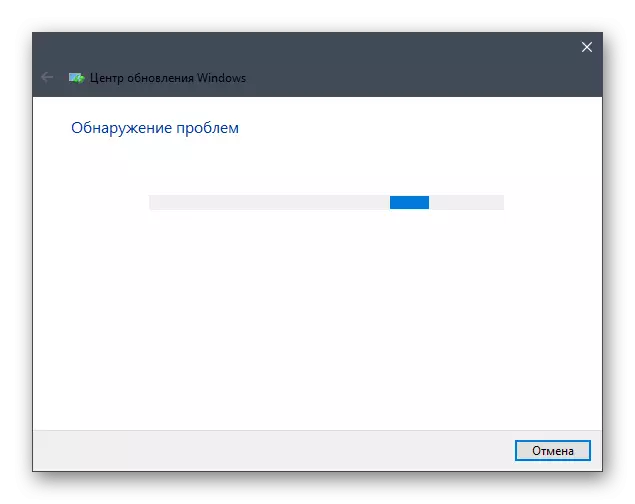
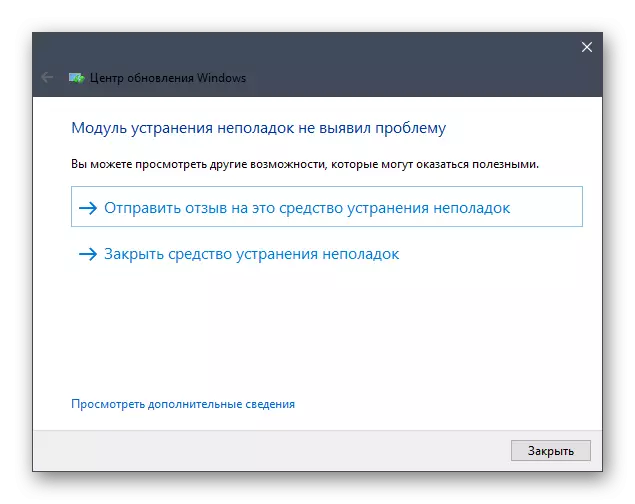
Në rastin kur një mjet korrigjimi i problemeve nuk zbuluan ndonjë problem, thjesht shko në metodën e ardhshme të materialit të sotëm.
Metoda 3: Rifillimi i Shërbimit të Qendrës së Shërbimit
Ndonjëherë një kërkim i gjatë ose i pasuksesshëm për përditësime është për shkak të dështimeve të sistemit të vogël, si rezultat i së cilës shërbimi i Qendrës së Shërbimit refuzon të punojë në mënyrë korrekte. Ne propozojmë ta kthejmë atë, të rifillojmë PC dhe vetëm pastaj të aktivizojmë përsëri, çfarë ndodh kështu:
- Hapni "Start" dhe përmes kërkimit për gjetjen e aplikacionit "Shërbimet".
- Në fund të listës, gjeni stringin e qendrës së përditësimit të Windows dhe klikoni dy herë mbi të me butonin e majtë të miut.
- Pas hapjes së dritares së pronave, duhet të klikoni në butonin "Stop".
- Kur shfaqet dritarja "Menaxhimi i Shërbimit", pret mbylljen e saj.
- Pas rifillimit të kompjuterit, kthehuni në të njëjtën meny dhe klikoni në butonin Run.
- Mbetet vetëm manualisht për të filluar një kontroll të ri të përditësimeve për të siguruar zgjidhjen e problemeve.
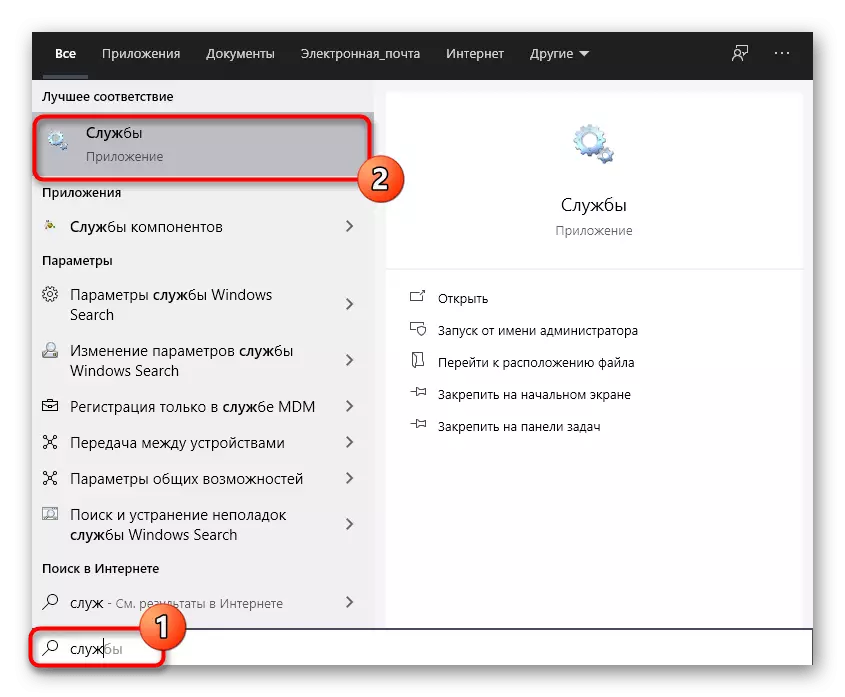
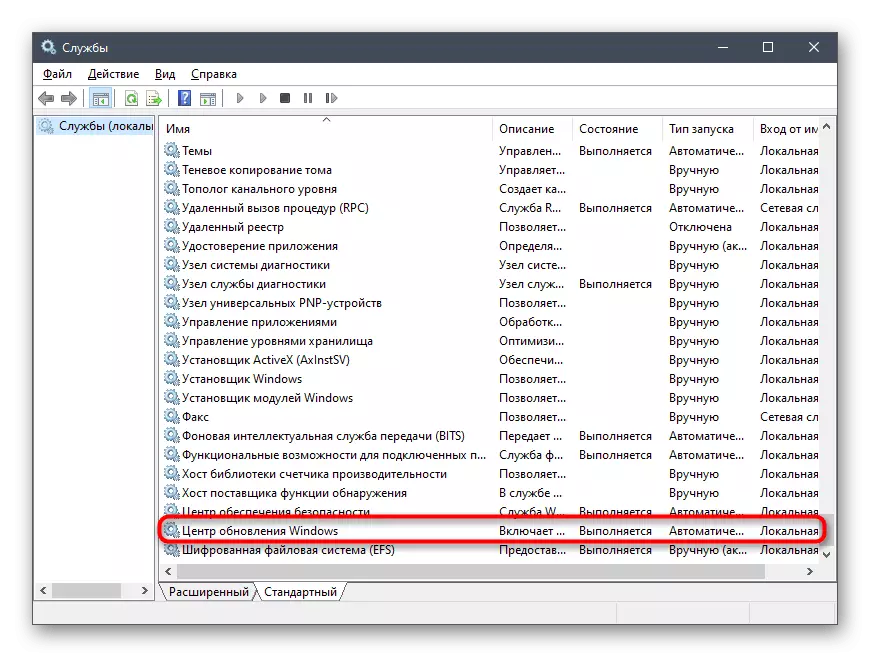
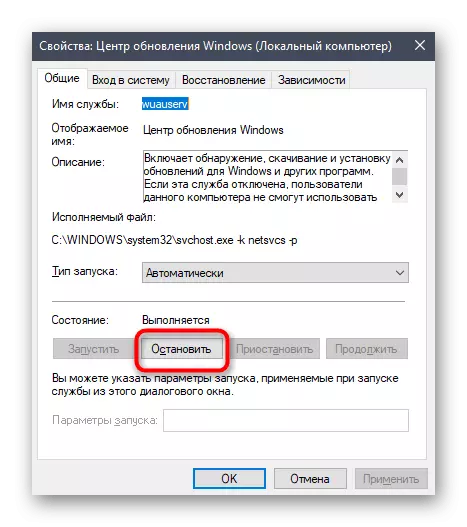

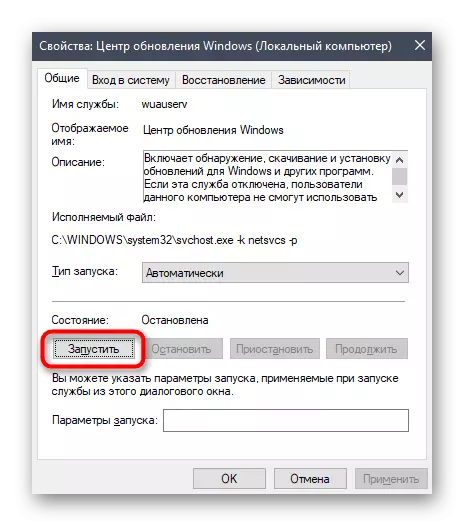
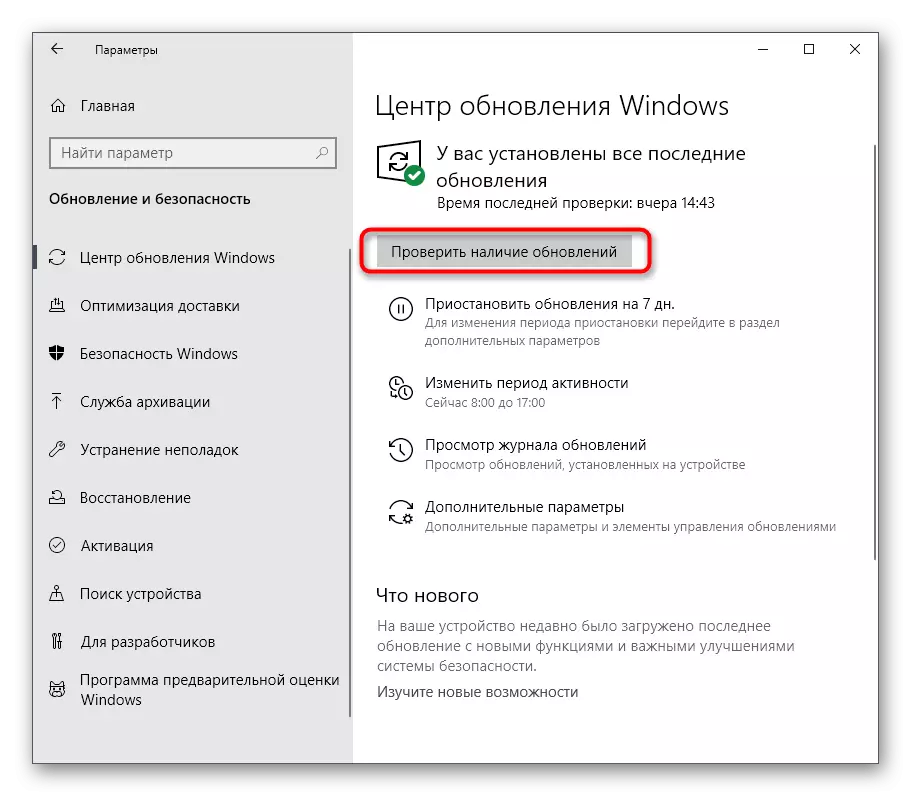
Metoda 4: Kontrolli i kohës së sistemit
Siç e dini, kërkimi për përditësimet e Windows 10 kryhet nëpërmjet internetit, dhe në të njëjtën kohë serverët e markës së Microsoft janë të përfshirë. Disa skedarë lidhen drejtpërdrejt me datën dhe kohën e instaluar në kompjuter, dhe nëse këto parametra nuk përputhen me rrjetin, përditësimet mund të jenë të paarritshme. Për shkak të kësaj, ne rekomandojmë kontrollimin e datave dhe cilësimeve të kohës dhe të vendosim vlerën e tyre të saktë duke përdorur një udhëzim të veçantë në faqen tonë të internetit.
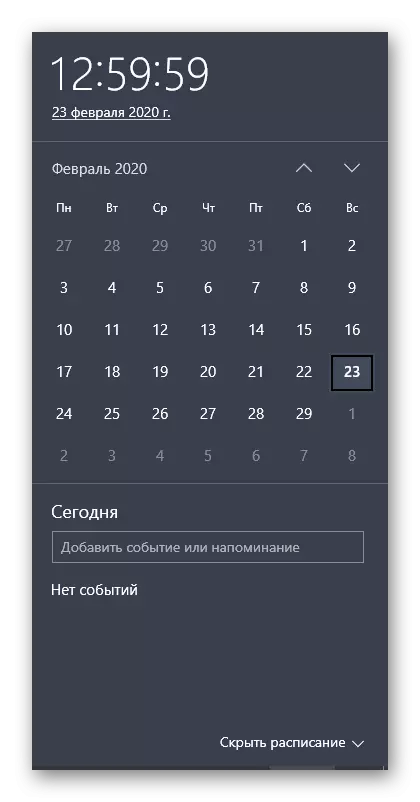
Lexo më shumë: Ndryshimet e kohës në Windows 10
Metoda 5: Pastrimi i diskut
Ndarja e sistemit të hard diskuut ku të gjitha artikujt e përditësimit të nevojshëm janë të ngarkuar, mund të bllokohen nga mbeturina të ndryshme, në veçanti, skedarët e optimizimit të panevojshëm të ofrimit që kanë qenë prej kohësh të vjetëruara dhe vetëm ndërhyjnë në zëvendësimin e duhur të objekteve. Ndonjëherë kjo shkakton probleme me kërkimin për përditësime, kështu që ne rekomandojmë pastrimin e optimizimit të dorëzimit, i cili është fjalë për fjalë në disa klikime.
- Hapni dritaren Explorer në seksionin "Ky kompjuter", gjeni rreshtin e ndarjes logjike të sistemit dhe klikoni me të djathtën mbi të. Në menunë e kontekstit që shfaqet, zgjidhni "Properties".
- Në skedën e parë, përdorni artikullin "Pastrimi i diskut".
- Shënoni kutinë e zgjedhjes së "Optimizimit të Dorëzimit" dhe filloni pastrimin.
- Konfirmoni fshirjen e skedarëve.
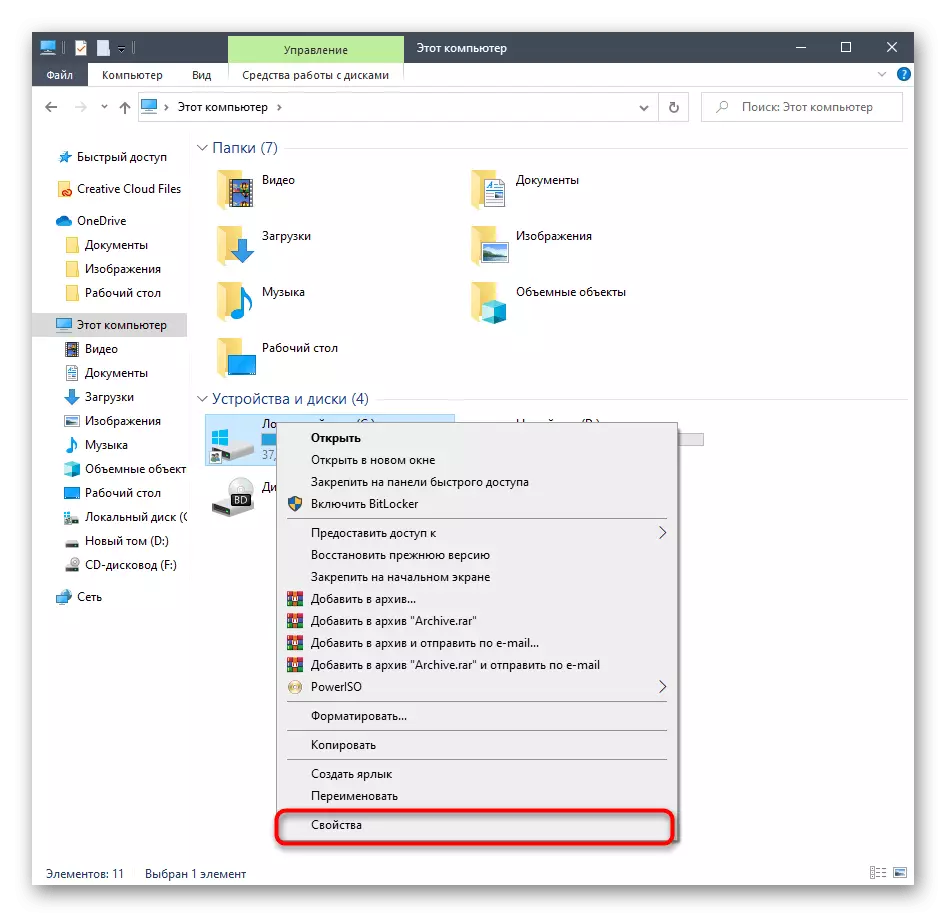
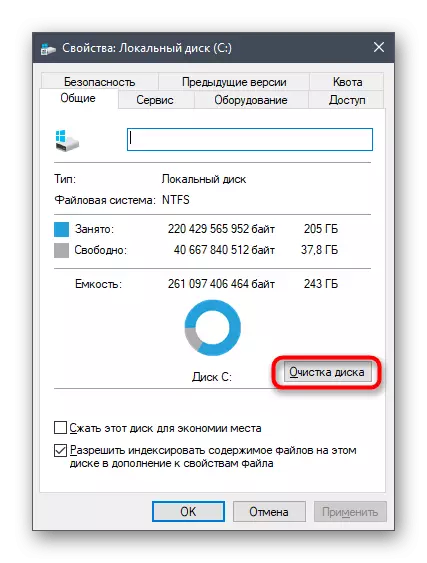
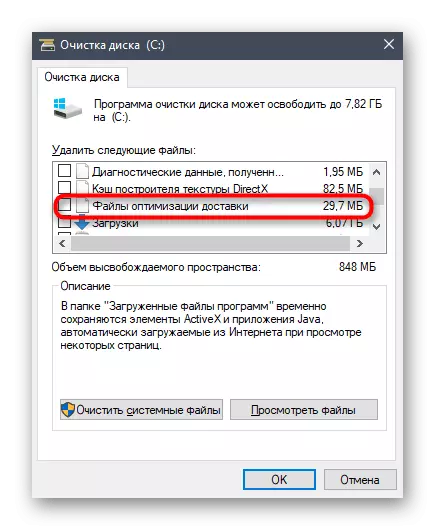

Fshirja nuk merr shumë kohë, dhe në fund të këtij procesi do të merrni njoftimin e duhur. Tani rekomandohet që të rifilloni PC për të rivendosur të gjithë parametrat e shpërndarjes, dhe pas kësaj ju mund të përpiqeni të filloni të kontrolloni përsëri përditësimet e sistemit.
Metoda 6: Lidhu me një rrjet të qëndrueshëm
Ju tashmë e dini se disa përditësime Windows zënë shumë hapësirë, dhe për zbulimin e tyre dhe shkarkimin mund të jetë e nevojshme që të ketë një sasi të madhe kohe nëse rrjeti në të cilin kompjuteri është i lidhur, transmeton informacione ngadalë. Kjo gjithashtu mund të jetë arsyeja që përditësimet nuk janë në asnjë mënyrë, sepse procesi parandalon shpejtësinë e shkarkimit të ngadaltë. Ne ju këshillojmë që të gjeni një burim më të besueshëm të internetit nëse nuk jeni të sigurt për përditësimet tuaja dhe përsëritni.

Metoda 7: Instalimi manual i përditësimeve
Le të kthehemi në mënyrat më radikale. E para prej tyre është që të instaloni manualisht përditësimet e zhdukura, nëse kërkohet, dhe kërkimi sistematik nuk përfundon. Kjo situatë ka të ngjarë që vetë përditësimi ka disa gabime që nuk e lejojnë atë ta instalojë atë në një kompjuter përmes qendrës përkatëse. Pas instalimit manual, kjo vështirësi duhet të zhduket. Lexoni informacion më të detajuar mbi realizimin e qëllimit në një material tjetër në faqen tonë duke klikuar mbi titullin tjetër.Lexo më shumë: Instaloni përditësimet për Windows 10 me dorë
Metoda 8: Kontrolli i kompjuterit për viruset
Mënyra e fundit është të testojë PC për viruset. Për të përdorur këtë variant duhet të jetë në ato situata kur asnjë nga ato të listuara më sipër nuk solli rezultatin e duhur dhe parandalimi i pajisjes gjithashtu nuk parandalon. Fakti është se disa kërcënime mund të bllokojnë ekzekutimin e funksioneve të sistemit, të cilat gjithashtu vlen për përditësime, kështu që viruset gjithashtu bien nën dyshim. Kontrolli i PC për skedarët me qëllim të keq kryhet duke përdorur ndonjë softuer të specializuar. Nëse ndonjë virus ende u gjet, fshini ato dhe përpiquni të gjeni depozita.
Lexo më shumë: Luftimi i viruseve kompjuterike
Së fundi, vini re: shfaqjen e vështirësive me kërkimin e përditësimeve menjëherë pas instalimit të Windows 10, i cili u shkarkua nga burimet e palëve të treta dhe nuk janë blerë në faqen zyrtare të internetit, mund të jetë për shkak të faktit se kolektori ka prerë këtë opsion në mënyrë të pavarur ose vetë imazhi funksionon me gabime. Shikoni informacionin në lidhje me këtë asamble në vend, nga ku është shkarkuar, dhe, nëse është e nevojshme, bëni një reinstall duke zgjedhur një tjetër repack.
Shiko gjithashtu:
Zgjidhja e problemeve me performancën e Qendrës për Update Windows 10
Zgjidhni problemet me instalimin e përditësimeve në Windows 10
